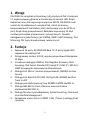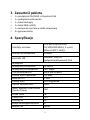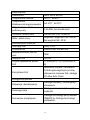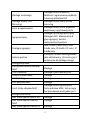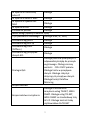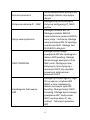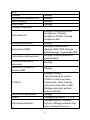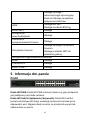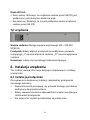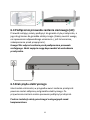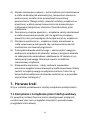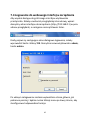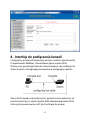Digitus DN-95359 Skrócona instrukcja obsługi
- Typ
- Skrócona instrukcja obsługi

24-portowy zarządzany
przełącznik gigabitowy
Ethernet PoE L2
Skrócona instrukcja instalacji
DN-95359

2
1. Wstęp
DN-95359 to zarządzalny 24-portowy (+2) przełącznik PoE z funkcjami
L2, wykorzystywany głównie w strukturalnych sieciach LAN. Dzięki
budżetowi mocy PoE wynoszącemu łącznie 330 W, DN-95359 może
zasilać do 24 podłączonych urządzeń PoE, takich jak kamery
bezpieczeństwa IP lub telefony VoIP, dostarczając moc do 30 W na
port. Dzięki dużej przepustowości Backplane wynoszącej 52 Gb/s
możliwe jest szybkie przetwarzanie i przesył danych. Ponadto
obsługiwane są takie funkcje, jak ICMPv6, IGMP i MLD Snooping, Port
Mirroring, filtr burzy broadcastowej i wiele innych.
2. Funkcje
1. Zapewnia 24 porty 10/100/1000 Base-TX i 2 porty Gigabit SFP,
zapewnia 24 iniektory PoE
2. Zintegrowany zasilacz, 330 W, wysoka przepustowość Backplane:
52 Gbps
3. Urządzenie obsługuje ICMPv6, IPv6 Neighbor Discovery, MLD
Snooping, IPv6 Telnet, Standard IP/ Extend IP / MAC IP / ARP ACL,
IGMP Snooping do zastosowań multimedialnych
4. Obsługa Port Mirror i kontroli przepustowości, IEEE802.3x Flow
Control
5. Obsługa Port Based VLAN / 802.1Q Tag VLAN, IEEE802.3ad Port
Trunk z LACP
6. Obsługa protokołu Spanning Tree IEEE802.1d/802.1w/802.1s
7. Obsługa IEEE 802.1p Class of Service, uwierzytelnianie
użytkownika IEEE 802.1x
8. Obsługa filtra burzy broadcastowej, System Event Log, Command
Line Interface Management
9. Zarządzanie przez Internet / SNMP / SSH / Telnet (z obsługą IPv6)
/ konsolę

3
3. Zawartość pakietu
1 x przełącznik DN-95359 z 24 portami PoE
1 x podręcznik użytkownika
1 × kabel zasilający
1 x kabel DB9 na RJ45
1 x zestaw do montażu w szafie serwerowej
4 x gumowa nóżka
4. Specyfikacje
Interfejsy sieciowe
24 x port Ethernet RJ45
10/100/1000 Mbit/s, 2 x port
Ethernet SFP 1 Gbit/s
Interfejs do zarządzania
Konsola
Kontrolki LED
Zasilanie, Link/Act
(połączenie/aktywność), PoE
Wydajność
Wydajność przełączania
52 Gbit/s
Wydajność przekazywania
38,7 Mpps
Tryb przekazywania
store and forward
Pamięć bufora pakietów
4,1 Mbit
RAM do CPU
1 Gbit
Pamięć flash
128 megabitów
Tablica adresów MAC
8000
Maks. wielkość ramki Jumbo
(Jumbo Frame)
16K
Liczba VLAN
4K
Tabela ACL
512
Interfejs L3
32
Kolejki w dostępie do portu
8
Budżet PoE
430W

4
Dane fizyczne
Dimensions
440 x 200 x 44 mm
Temperatura robocza
od 0℃ do 40℃
Temperatura
składowania/magazynowania
od -10℃ do 70℃
Wilgotność powietrza
podczas pracy
5 do 95%, bez kondensacji
Parametry elektryczne
100 do 240 V AC, 50/60 Hz
Maks. pobór mocy
Włącznie z wyjściem PoE: 450 W.
Bez wyjścia PoE: 20 W
Zasilanie przez Ethernet
Interfejsy PoE
Porty 1–24
Standard PoE
IEEE802.3af, IEEE802.3at
Maksymalna moc PoE na
port
30W
Napięcie PoE
52V DC
Przyporządkowanie pinów
PoE
V- (RJ45 pin 1, 2), V+ (RJ45 pin 3,
6)
Zarządzanie PoE
Wskazanie statusu i sterowanie
PoE dla poszczególnych portów,
planowanie czasowe PoE, obsługa
PD Alive Auto Check
Konfiguracja portów
Aktywacja i dezaktywacja
Obsługa aktywacji i dezaktywacji
sterowania
Autonegocjacja
Obsługa narzucenia trybu portu i
szybkości
Sterowanie przepływem
Obsługa technologii pełny dupleks
IEEE802.3x. Obsługa technologii
półdupleks.

5
Obsługa technologii
Obsługa funkcji Broadcast,
Multicast i ograniczania prędkości
transmisji pakietów DLF
Obsługa funkcji Port
Mirroring
Obsługa funkcji many-to-one
mirroring
Limit przepustowości
Obsługa funkcji limitu prędkości
wejściowej i wyjściowej portu
agregacja łączy
Obsługa ręcznej agregacji łączy.
Obsługa LACP. Maksymalnie 8
grup agregacji, każda z
maksymalnie 8 portami
Strategia agregacji
MAC źródła / MAC celu / MAC
źródła-celu; IP źródła / IP celu / IP
źródła/celu
Izolacja portów
Każdy port można skonfigurować
jako odizolowany, chroniony port
w stosunku do każdego innego
Konfiguracja MAC
Zarządzanie tablicą adresów
MAC
Obsługa
Tryb transmisji
Obsługa trybu transmisji IVL
Statyczny adres MAC
Obsługa
MAC Binding
Obsługa
Filtr adresów MAC
Obsługa
Limit liczby adresów MAC
Obsługa funkcji ograniczenia
liczby adresów MAC, które mogą
być poznawane przez jeden port
Konfiguracja VLAN
Sieć VLAN oparta na 802.1Q
Obsługa
Sieć VLAN oparta o adresy
MAC
Obsługa
Sieć VLAN oparta o adresy IP
Obsługa

6
Sieć VLAN oparta o protokół
Obsługa
Sieć Voice VLAN
Obsługa
Sieć VLAN dla gości
Obsługa
Prywatna sieć VLAN
Obsługa
Przyporządkowanie VLAN
Obsługa przyporządkowania 1:1
Obsługa VLAN Double
Tagging
Obsługa QinQ
Protokół zagwarantowania niezawodności
Spanning Tree
Obsługa STP/RSTP/MSTP
BPDU Guards
Obsługa
Filtr BPDU
Obsługa
Obsługa Port Loop Detection
Obsługa
Protokół EAPS
Obsługa RFC3619
Protokół ERPS
Obsługa G.8032/Y.1344
Protokół LLDP
Obsługa LLDP i LLDP-MED
Protokół UDLD
Pełna kompatybilność z
protokołem UDLD opracowanym
przez CISCO
Obsługa Host Routing
Statyczny ARP
Obsługa
Statyczny routing
Obsługa
Multicast
Statyczny adres MAC
multicast
Obsługa
IGMP SNOOPING
Obsługa
MVR
Obsługa
GMRP
Obsługa
Listy kontroli dostępu (ACL)
W oparciu o standardowy
adres IP
Obsługa

7
W oparciu o rozszerzony
adres IP
Obsługa
W oparciu o adres IP MAC
Obsługa
W oparciu o żądanie ARP
MAC
Obsługa
W oparciu o czas
Obsługa
Filtrowanie portów
Obsługa
Jakość usługi (Quality of Service, QOS)
Tryb planowania czasowego
Obsługa WRR, SP, WFQ
Sortowanie wg portu
Obsługa
Sortowanie wg 802.1p
Obsługa
Sortowanie wg DSCP
(DiffServ)
Obsługa
Sortowanie wg przepływu
danych ACL
Obsługa
Strategia QoS
Obsługa pakietów powiązanych z
odpowiednią kolejką do przesyłu
wyjściowego. Obsługa zmiany
wartości COS i DSCP pakietu.
Obsługa limitu w przepływie
danych. Obsługa statystyk
dotyczących przepływu danych.
Obsługa funkcji Dataflow
Mirroring
Bezpieczeństwo
Bezpieczeństwo zarządzania
Obsługa uruchamiania i
zamykania usług TELNET, WEB i
SNMP. Obsługa usług TELNET,
WEB i SNMP ze standardową listą
ACL IP. Obsługa kontroli liczby
użytkowników dla TELNET

8
Ochrona procesora
Samozabezpieczenie przełącznika,
zapobiega atakom na przepływ
danych
Połączenie adresów IP – MAC
Obsługa połączenia pomiędzy
statyczną konfiguracją IP, MAC i
portów
Opcje uwierzytelniania
Obsługa protokołu 802.1x.
Obsługa protokołu RADIUS.
Uwierzytelnianie serwera RADIUS,
autoryzacja i rozliczanie. Obsługa
uwierzytelniania 802.1X opartego
na adresach MAC. Obsługa sieci
VLAN 802.1x dla gości
DHCP SNOOPING
Obsługa dynamicznego
powiązania ARP dla zapobiegania
atakom ARP Spoofing. Obsługa
dynamicznego powiązania IP do
MAC portu. Obsługa portów
statycznych, które łączą się z
serwerem DHCP, aby zapobiec
prywatnym połączeniom z
serwerem DHCP
Zapobieganie fałszowaniu
ARP
Obsługa ręcznej konfiguracji reguł
ACL w oparciu o żądanie ARP
(MAC) w celu zapobiegania
atakom sieciowym typu ARP
Spoofing. Obsługa funkcji DHCP
Snooping. Obsługa dynamicznego
powiązania ARP, kiedy serwer
DHCP uzyskuje adres IP, aby
uniknąć fałszywych pakietów
ARP

9
IPv6
ICMPv6
Obsługa
Wykrywanie sąsiadów IPv6
Obsługa
MLD Snooping
Obsługa
IPv6 Telnet
Obsługa
Funkcja zarządzania
Zarządzanie CLI
Obsługa zarządzania portami
szeregowymi. Obsługa
zarządzania TELNET. Obsługa
zarządzania SSH
Zarządzanie webowe
Obsługa
Zarządzanie SNMP
Obsługa protokołu SNMP.
Obsługa SNMP TRAP. Obsługa
standardowego i prywatnego MIB
Zarządzanie użytkownikami
Obsługa zarządzania wieloma
użytkownikami
Wskazanie obciążenia
procesora
Obsługa
Wskazanie obciążenia
pamięci RAM
Obsługa
TACACS+
Obsługa zdalnego
uwierzytelniania do serwera
TACACS+ za pomocą nazwy
użytkownika i hasła. Obsługa
szyfrowania haseł PAP i CHAP.
Obsługa autoryzacji poleceń
serwera TACACS+
Zarządzanie logowaniem
Obsługa
RMON
Obsługa grupy RMON 1, 2, 3, 9
Zarządzanie klastrami
Obsługa Neighbor Discovery
Protocol. Obsługa protokołu Link
Layer Topology Discovery.

10
Obsługa ręcznego i
automatycznego łączenia grup
klastrów. Obsługa zarządzania
połączeniami klastrów
OAM
Obsługa 802.3ah.
Obsługa standardu 802.1ag
Klient DHCP
Obsługa
Konfiguracja
download/upload
Obsługa
Aktualizacja
oprogramowania firmware
Obsługa
Zarządzanie timerem
Obsługa lokalnego zarządzania
timerem.
Obsługa protokołu SNTP do
wskazania godziny
Narzędzia do diagnozowania problemów
PING
Obsługa
TRACEROUTE
Obsługa
Klient TELNET
Obsługa
5. Informacje dot. panelu
Przód
Dioda LED PWR: Dioda LED PWR (zasilania) świeci się, gdy przełącznik
jest podłączony do źródła zasilania.
Dioda LED Link/Act (połączenie/aktywność): Dioda LED Link/Act
(połączenie/aktywność) miga, wskazując połączenie sieciowe przez
odpowiedni port. Miganie diody oznacza, że przełącznik wysyła lub
odbiera dane na porcie.

11
Dioda LED PoE:
Kolor zielony: Wskazuje, że urządzenie zasilane przez PoE (PD) jest
podłączone i port skutecznie dostarcza prąd.
Nie świeci się: Wskazuje, że nie jest podłączone żadne urządzenie
zasilane przez PoE (PD).
Tył urządzenia
Wejście zasilania: Obsługa napięcia wejściowego 100 – 240 VAC,
50/60 Hz.
Przełącznik: Należy włączyć przełącznik po podłączeniu przewodu
zasilającego, „I” oznacza włączenie zasilania, „O” oznacza wyłączenie
zasilania.
Uziemienie: należy użyć specjalnego kabla uziemiającego.
6. Instalacja urządzenia
Ten rozdział zawiera informacje dotyczące rozpakowania i instalacji
przełącznika.
6.1 Instalacja przełącznika
Dla zapewnienia bezpiecznej instalacji i eksploatacji przełącznika
sieciowego zalecamy:
Wykonać kontrolę wzrokową, czy przewód zasilający jest dobrze
podłączony do gniazda zasilania.
Należy zapewnić skuteczne odprowadzanie ciepła i wentylację w
strefie wokół przełącznika.
Nie umieszczać ciężkich przedmiotów na przełączniku.

12
6.2 Instalacja na biurku lub na regale
Podczas umieszczania przełącznika na biurku lub półce dołączone
gumowe nóżki muszą być przymocowane do dolnej części każdego
rogu podstawy urządzenia. Należy upewnić się, że zachowana jest
wystarczająca odległość między urządzeniem a otaczającymi
obiektami.
6.3 Instalacja w szafie serwerowej
Przełącznik można zamontować w 19-calowej szafie serwerowej
zgodnej ze standardem EIA, wraz z innymi urządzeniami. Aby
zainstalować, należy przymocować wsporniki montażowe do paneli
bocznych przełącznika (po jednym z każdej strony) i zabezpieczyć
dostarczonymi wkrętami (należy przy tym pamiętać, że wsporniki te
nie są przeznaczone do montażu przełącznika w innych systemach).
Należy zamontować przełącznik w szafie serwerowej za pomocą
wkrętów dołączonych do szafy.

13
6.4 Podłączenie przewodu zasilania sieciowego (AC)
Przewód zasilający należy podłączyć do gniazda z tyłu przełącznika, a
jego drugi koniec do gniazdka elektrycznego. (Należy zwrócić uwagę
na zapewnienie odpowiedniego uziemienia i, jeśli to konieczne,
zabezpieczenia przed przepięciami).
Uwaga! Nie włączać zasilania przed podłączeniem przewodu
zasilającego. Skoki napięcia mogą doprowadzić do uszkodzenia
przełącznika.
6.5 Brak prądu elektrycznego
Jako środek ostrożności, w przypadku awarii zasilania przełącznik
powinien zostać odłączony od gniazdka elektrycznego. Po
przywróceniu zasilania można ponownie podłączyć przełącznik.
Podczas instalacji należy przestrzegać następujących zasad
bezpieczeństwa:

14
A) Wysoka temperatura robocza – jeśli urządzenie jest zainstalowane
w szafie zamkniętej lub wielosekcyjnej, temperatura otoczenia
podczas pracy w szafie może przewyższać temperaturę
pomieszczenia. Dlatego należy rozważyć instalację urządzenia w
przestrzeni, w której panuje temperatura nie przewyższająca
maksymalnej temperatury otoczenia (Tma) określonej przez
producenta.
B) Zmniejszony przepływ powietrza – urządzenie należy zainstalować
w szafie serwerowej w sposób, jaki nie ogranicza przepływu
powietrza, który jest wymagany do bezpiecznej pracy urządzenia.
C) Obciążenia mechaniczne – urządzenie należy zamontować w
szafie serwerowej w taki sposób, aby nierównomierne naciski
mechaniczne nie stwarzały zagrożenia.
D) Przeciążenie obwodu elektrycznego – należy zwrócić uwagę na
podłączenie urządzenia do obwodu i wpływ przeciążenia obwodu
na zabezpieczenie nadprądowe i okablowanie. W związku z tym
należy wziąć pod uwagę informacje zawarte na tabliczce
znamionowej urządzenia.
E) Niezawodne uziemienie – należy zachować niezawodne
uziemienie urządzeń zamontowanych w szafie serwerowej. Należy
zwrócić szczególną uwagę na połączenia zasilania, które nie są
bezpośrednio podłączone do obwodu zasilania (np. w przypadku
użycia listew zasilających)."
7. Pierwsze kroki
W tym rozdziale przedstawiono interfejs zarządzania przełącznikiem.
7.1 Korzystanie z zarządzania przez interfejs webowy
Po pomyślnej instalacji fizycznej można skonfigurować przełącznik,
monitorować stan sieci i przeglądać statystyki za pośrednictwem
przeglądarki internetowej.

15
7.2 Obsługiwane przeglądarki internetowe
Zintegrowany interfejs webowy do zarządzania obsługuje aktualnie
następujące przeglądarki internetowe:
Internet Explorer 6 lub nowsza wersja
Netscape 8 lub nowsza wersja
Mozilla
Firefox 1.5/2.0 lub nowsza wersja
7.3 Podłączanie do przełącznika
Aby rozpocząć konfigurowanie urządzenia przez interfejs webowy,
potrzebne są następujące urządzenia:
1. Komputer z gniazdem Ethernet RJ-45
2. standardowy kabel Ethernet
Należy podłączyć kabel Ethernet do jednego z przednich portów
przełącznika i do portu Ethernet w komputerze.
Podłączony kabel Ethernet

16
7.4 Logowanie do webowego interfejsu zarządzania
Aby uzyskać dostępu do graficznego interfejsu użytkownika
przełącznika. Należy uruchomić przeglądarkę internetową, wpisać
domyślny adres interfejsu do zarządzania (http://192.168.0.1) w polu
adresu przeglądarki, a następnie nacisnąć klawisz Enter.
Kiedy pojawi się następujące okno dialogowe logowania, należy
wprowadzić hasło i kliknąć OK. Domyślna nazwa użytkownika: admin,
hasło: admin.
Po udanym zalogowaniu zostanie wyświetlona strona główna, jak
pokazano poniżej, i będzie można kliknąć menu po lewej stronie, aby
skonfigurować odpowiednie funkcje.

17
8. Interfejs do podłączenia konsoli
Inteligentny przełącznik dysponuje portem monitora (port konsoli).
Przepustowość 9600bps, standardowe złącze męskie RJ45.
Należy użyć specjalnego kabla do monitorowania, aby podłączyć to
złącze do portu szeregowego komputera w następujący sposób:
Złącze RJ45 używane do połączenia z portem konsoli pokazano na
poniższej ilustracji, a złącze męskie RJ45 odpowiada gniazdu RJ45,
które jest ponumerowane od 1 do 8 od lewej do prawej.

18
Ten kabel służy do połączenia portu konsoli przełącznika z
zewnętrznym terminalem monitorującym. Jeden koniec to
ośmiopinowe złącze męskie RJ45, drugi koniec to złącze 25-otworowe
(DB25) i złącze 9-otworowe (DB9). Złącze RJ45 jest podłączane do
gniazda portu konsoli przełącznika, a złącza DB25 i DB9 mogą być
używane zgodnie z wymogami połączenia szeregowego terminala.
Schemat połączeń wewnętrznych kabla jest następujący:
RJ45<===>DB9
NC1-------8CTS
NC2-------6DSR
TXD3------2RXD
GND4------5GND
GND5------5GND
RXD6------3TXD
NC7-------4DTR
NC8-------7RTS

19
Jest to produkt klasy A. W warunkach domowych produkt ten może
powodować zakłócenia radiowe. W takim przypadku konieczne może
być podjęcie przez użytkownika odpowiednich środków zaradczych.
Niniejszym Assmann Electronic GmbH oświadcza, że deklaracja
zgodności jest dostarczana z przesyłką. Jeżeli deklaracja zgodności nie
znajduje się w opakowaniu, można ją uzyskać, wysyłając list na
poniższy adres producenta.
www.assmann.com
Assmann Electronic GmbH
Auf dem Schüffel 358513
Lüdenscheid, Niemcy
-
 1
1
-
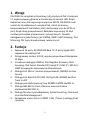 2
2
-
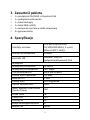 3
3
-
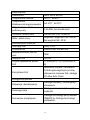 4
4
-
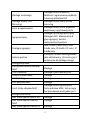 5
5
-
 6
6
-
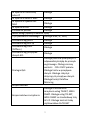 7
7
-
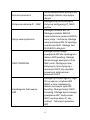 8
8
-
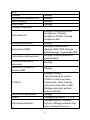 9
9
-
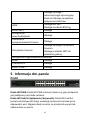 10
10
-
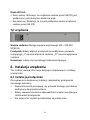 11
11
-
 12
12
-
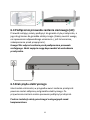 13
13
-
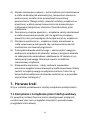 14
14
-
 15
15
-
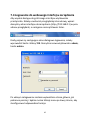 16
16
-
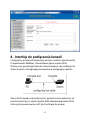 17
17
-
 18
18
-
 19
19
Digitus DN-95359 Skrócona instrukcja obsługi
- Typ
- Skrócona instrukcja obsługi
Powiązane artykuły
Inne dokumenty
-
Alcatel-Lucent OS6400-CBL-60 Karta katalogowa
-
Dell PowerConnect 3024 instrukcja
-
Dell PowerConnect 3048 instrukcja
-
HP Jetdirect 640n Print Server instrukcja
-
Pentagram Cerberus-P-6351 Instrukcja obsługi
-
Novus NVS-5116SP Instrukcja obsługi
-
SAGEMCOM 3764-Orange-PL Instrukcja obsługi
-
Dell PowerConnect 6224 Skrócona instrukcja obsługi
-
QNAP QSW-M3216R-8S8T instrukcja
-
QNAP QSW-M2116P-2T2S instrukcja